Tutoriel Wintertime

Le tutoriel est entièrement de ma composition
Toute ressemblance avec un autre tutoriel et/ou création serait totalement fortuite
****
Le tutoriel est déposé sous Copyright©, il est strictement interdit de s'en approprier et/ou de le distribuer sur des sites, forums, blogs, groupes ou autres sans mon autorisation
****
Il est formellement interdit de se servir de ses bases -sous Copyright©, afin de reproduire un tutoriel similaire ou non ou pour des concours, défis ou autres...
****
En cas de reproduction du tutoriel sur le net, nous demandons qu'un lien vers le dit tutoriel -son original©- ou vers Dreamcreations y soit appliqué
Le manque de ce lien est puni par la loi car il enfreint les droits de la propriété intellectuelle
****
Pour des cours ou des traductions, veuillez me contacter
****
Le tutoriel a été réalisé grâce au tube de Tatie
Ils sont sous Copyright, il est interdit d'ôter le watermark et d'en faire une banque d'image ou de les distribuer sur le net
Merci ma chérie
****
Certains masques appartiennent à Franiemargot
Merci de tout coeur
****
Réalisé avec PSPX
****
Sélections : Faline125 (à placer dans le dossier PSP)
Filtres : Simple / FM Tile Tools
****
Couleurs
AV/P : #efebca
AR/P : #314d88
Dégradé Halo
comme ceci

****

****
Ouvrir une feuille transparente 900/5500 pixels
Remplir avec le Dégradé Halo préparé
Simple / Top Left Mirror
****
Copier-coller comme nouveau calque "Paysage"
Ne pas déplacer, il est au bon endroit
Calques / Nouveau calque de masque / A partir d'une image
Charger "masque_76_franiemargot" -inverser non coché-
Calques / Fusionner / Fusionner le groupe
****
Nouveau calque raster
Remplir avec la couleur AV/P
Graphic Plus / Cross Shadow (par défaut)
Calques / Nouveau calque de masque / A partir d'une image
Charger "masque_233_franiemargot" -inverser coché-
Calques / Fusionner / Fusionner le groupe
Simple / Top Left Mirror
Effets / Effets de bords / Accentuer
****
Copier-coller "paysage2"
Ne pas déplacer, il est au bon endroit
Ombre portée : 0-0-88-25 Noir
Sélections / Sélectionner tous
Sélections / Flottante
Sélections / Modifier / Sélectionner les bordures de la sélection / Intérieur – 8 – Anticrénelage coché
Nouveau calque raster
Remplir avec la couleur AV/P
Déselectionner
Fusionner avec le calque en-dessous
****
Calques / Dupliquer 2x
Occulter le calque du haut
****
Se placer sur le calque de dessous
Effets / Effets géométriques / Perspective horizontale / 45 – Enroulement
Placer ce calque sur le rectangle incliné de gauche
Calques / Agencer / Déplacer vers le bas
Avec l'outil Gomme (Taille 35 / Rigidité 50 / Opacité 100) Effacer les deux parties d'image en haut et en bas de l'image
****
Ouvrir l'oeil du calque du haut et se placer sur ce calque
Effets / Effets géométriques / Perspective horizontale / -45 – Enroulement
Placer ce calque sur le rectangle incliné de droite
Calques / Agencer / Déplacer vers le bas
Avec l'outil Gomme (Taille 35 / Rigidité 50 / Opacité 100) Effacer les deux parties d'image en haut et en bas de l'image
Fusionner les deux calque perspectives
Calques / Dupliquer
****
Rester sur le calque de dessus
FM Tile Tools / Blend Emboss (par défaut)
****
Se placer sur le calque en-dessous
Simple / Left Right Warp
Opacité : 59%
****
Calques / Fusionner tous (aplatir)
****
Nouveau calque raster
Remplir avec la couleur blanche
Calques / Nouveau calque de masque / A partir d'une image
Charger "Masque 230" -inverser non coché-
Calques / Fusionner / Fusionner le groupe
Mode : Lumière douce
****
Nouveau calque raster
Remplir avec la couleur blanche
Calques / Nouveau calque de masque / A partir d'une image
Charger "masque_326_franiemargot" -inverser non coché-
Calques / Fusionner / Fusionner le groupe
Mode : Lumière douce
Effets / Effets de Textures / Cuir Fin
comme ceci
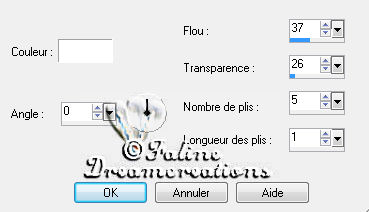
Effets / Effets de Textures / Mosaïque antique
comme ceci
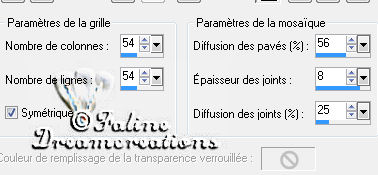
Ombre portée : 0-0-88-25 Noir
****
Copier-coller comme nouveau calque "Tubetatiefemme"
Avec l'outil Gomme / Effacer la signature
Redimensionner à 65% puis à 90% (tous les calques décoché)
Placer à droite de l'image
Règlage / Netteté / Netteté
Ombre portée : 0-0-65-25 Noir
****
Calques / Fusionner tous (aplatir)
****
Image / Ajouter des bordures
2 pixels : #c5c7c6
15 pixels : Blanc
2 pixels : #c5c7c6
30 pixels : Blanc
Avec la Baguette Magique / Sélectionner la bordure blanche
****
Dans la palette des couleurs
AV/P : Blanc
AR/P : #a6a4c0
****
Remplir avec le dégradé halo identique qu'au départ
Effets / Effets de Textures / Mosaïque antique (identique que précédemment)
Effets / Effets 3D / Biseautage intérieur
comme ceci
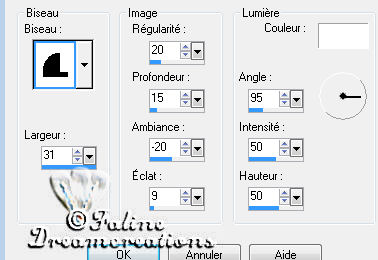
Ombre portée : 0-0-65-25 Noir
Déselectionner
****
Image / Ajouter des bordures
2 pixels : #c5c7c6
****
Sélections / Charger-Enregistrer une sélection / Charger à partir d'une image / Charger "Faline125"
Nouveau calque raster
Remplir avec la couleur blanche
Déselectionner
Mode : Lumière douce
Ombre portée : 10-10-65-2 Noir
Calques / Dupliquer
Image / Renverser
****
Copier-coller comme nouveau calque "Texte"
Placer à droite de l'image
Ombre portée : 20-20-35-2 Couleur #404040
Refaire ombre portée : 1-1-74 Noir
****
Copier-coller comme nouveau calque "flocons"
Avec l'outil Gomme / Effacer les flocons sur la femme
****
Copier-coller comme nouveau calque "snow"
Placer sur le cadre inférieur de droite
****
Signer
Calques / Fusionner tous (aplatir)
****
Et voilà, il reste à redimensionner si nécessaire et à enregistrer en Jpeg
****
J'espère que ce tuto vous a plu
Il est déposé sous Copyright©, il est interdit de s'en approprier
****
Merveilleuse variante de ma maman Cat
Merci et merci de tester les tutos ma chérie


